Ramsay entfernen
Einfache Anleitung zum Löschen Ramsay
Ramsay ist eine Computerinfektion mit großem Risiko. Es bietet das Potenzial, das gefährdete Gerät zu scannen, Laufwerke und Netzwerke zu entfernen, Laufwerke zu trennen / von ungeschützten Netzwerken wie dem öffentlichen Internet, einem ungesicherten lokalen Netzwerk nach MS Office-Dokumenten, PDF-Dokumenten, ZIP-Archiven oder ähnlichen Dateien zu isolieren. Mit anderen Worten, diese Bedrohung kann Dateien vom infizierten Gerät stehlen. Darüber hinaus kann es sich auf anderen Computern ausbreiten, und daher sollten Sie das Entfernen unverzüglich durchführen.
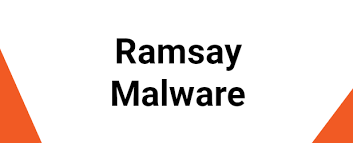
Mehr über Ramsay
Ramsay kann die gestohlenen Dateien über die Komponenten filtern, die von der Netzwerkfreigabe, dem Entfernungslaufwerk und / oder dem lokalen System entfernt wurden. Sobald das infizierte Laufwerk mit einem Computer mit Internetverbindung verbunden ist, erfolgt die Ex-Filterung der Dateien durch die Malware. Die Analyse der Forscher zeigt, dass insgesamt drei Versionen dieser Malware möglich sind, von denen eine die Dateien nicht verbreiten kann, während die anderen beiden dies können.
Die gestohlenen Dateien können Microsoft-Dokumente, PDF-Dokumente und ZIP-Archive sein. Diese Dateien können Daten wie Anmeldeinformationen (Benutzernamen, Kennwörter) enthalten. Kreditkartendaten, E-Mail-Adressen. Dies kann zu Identitätsdiebstahl, Geldverlust, Problemen mit dem Online-Datenschutz, Sicherheitsproblemen beim Surfen und anderen damit verbundenen Problemen führen. In jedem Fall sollten Sie so schnell wie möglich einen Eliminierungsprozess durchführen, wenn Grund zu der Annahme besteht, dass das Gerät eine Ramsay-Infektion aufweist.
Bedrohungsübersicht:
Name: Ramsay
Bedrohungstyp: Trojaner, Spyware, Datei-Stealer
Erkannte Namen: Avast (Win32: Trojan-gen), BitDefender (Trojan.GenericKD.42916371), ESET-NOD32 (eine Variante von Win32 / Ramsay.D), Kaspersky (HEUR: Trojan.Win32.Generic) und andere
Symptome: Trojaner laufen lautlos auf dem Systemhintergrund des Opfers und daher sind auf dem gefährdeten PC keine besonderen Symptome deutlich sichtbar
Verteilungsmethoden: Infizierte E-Mail-Anhänge, böswillige Online-Werbung, Social Engineering und Software-Risse
Schaden: Gestohlene Passwörter und Bankdaten, Identitätsdiebstahl, der Computer des Opfers, der einem Botnetz hinzugefügt wurde
Entfernen von Malware: Um mögliche Malware-Infektionen zu vermeiden, führen Sie einen Scan mit einer seriösen Antivirensoftware auf Ihrem Gerät durch oder befolgen Sie die unten aufgeführten manuellen Anweisungen
Systemschäden und andere Risiken beim Eindringen von Malware
Das Ramsay befindet sich in seinem anfänglichen Entwicklungszustand und kann möglicherweise zu einer leistungsfähigeren, komplexeren Malware mit mehr Funktionen aufgerüstet werden. Es kann später bei der Verteilung verschiedener anderer Malware wie Ransomware oder Cryptocurreny Miner oder einer anderen ähnlichen Malware-Injektion verwendet werden. Ransomware-Malware verschlüsselt gespeicherte Dateien und verlangt Lösegeldzahlung. In der Regel entwerfen Gauner es, um Lösegeldforderungen zu stellen. In den meisten Fällen stellen diese Personen die Dateien nicht in entschlüsselter Form zur Verfügung, selbst wenn alle ihre Anforderungen erfüllt sind. Cryptocurrency Miner sind so konzipiert, dass sie Kryptowährung generieren, indem sie die CPU- und GPU-Ressourcen nutzen, die die allgemeine Arbeitsleistung des Geräts beeinträchtigen und zu einem dauerhaften Absturz oder Einfrieren führen können.
Wie ist Ramsay eingedrungen?
Forscher zeigen, dass Ramsay durch Exploit für Word-Schwachstellen aus dem Jahr 2017 und schädliche RTF-Dateien auf Computern landet. Solche Dokumente zur Verbreitung von Malware werden in Spam-E-Mail-Kampagnen gestört. Crooks versuchen, die Leute dazu zu bringen, die schädliche Software über die böswilligen Anhänge oder Website-Links, die sie per E-Mail senden, zu installieren. Die Benutzer werden häufig dazu verleitet, Malware zu installieren, wenn Gauner sie über nicht vertrauenswürdige Software-Download-Kanäle wie inoffizielle Aktivierungstools oder gefälschte Updates verbreiten.
Peer-to-Peer-Netzwerke wie Torrent-Clients, eMule, Downloader von Drittanbietern, kostenlose Datei-Hosting-Sites und kostenlose Download-Seiten sind einige gängige Beispiele, mit denen Malware verbreitet werden kann, indem sie als legitime und wichtige Software präsentiert wird. Aktivierungswerkzeuge infizieren das System, indem sie angeblich den Aktivierungsschlüssel für kostenpflichtige Software umgehen. Gefälschte Software-Updater verursachen Infektionen, indem sie schädliche Software installieren, anstatt installierte zu aktualisieren, oder indem sie Fehler / Mängel veralteter Software ausnutzen.
Wie kann das Eindringen von Malware verhindert werden?
Anhänge und Website-Links in irrelevanten E-Mails, die von unbekannten, verdächtigen Adressen gesendet werden, sollten niemals geöffnet werden. Dateien und Programme sollten nur von offiziellen Websites und direkten Download-Links heruntergeladen werden. Alle anderen oben genannten Kanäle sollten vermieden werden. Installierte Software darf immer nur über Tools und / oder Funktionen aktiviert oder aktualisiert werden, die von offiziellen Softwareentwicklern entwickelt wurden. Schließlich sollte das Gerät regelmäßig mit einem seriösen Antiviren-Tool auf Bedrohungen überprüft werden. Alle erkannten Bedrohungen sollten mit jedem Geschäft entfernt werden. Außerdem sollte ein seriöses Antiviren-Tool für einen angemessenen Schutz auf dem Gerät aufbewahrt werden.
Ramsay entfernen
Eine manuelle Anleitung zum Entfernen von Malware finden Sie weiter unten Schritt für Schritt. Befolgen Sie diese Anweisungen, damit beim Entfernen keine Probleme auftreten. Sie können ein seriöses Antiviren-Tool verwenden, um Ramsay automatisch vom System zu entfernen.
Sonderangebot
Ramsay kann eine gruselige Computerinfektion sein, die immer wieder auftritt, wenn die Dateien auf Computern verborgen bleiben. Um diese Malware problemlos zu entfernen, empfehlen wir Ihnen, einen leistungsstarken Spyhunter-Antimalwarescanner zu verwenden, um zu prüfen, ob das Programm Ihnen dabei helfen kann, diesen Virus loszuwerden.
Lesen Sie unbedingt die EULA, die Kriterien für die Bedrohungsbewertung und die Datenschutzbestimmungen von SpyHunter. Der kostenlose Spyhunter-Scanner, der heruntergeladen wurde, scannt und erkennt aktuelle Bedrohungen von Computern und kann sie auch einmal entfernen. Sie müssen jedoch die nächsten 48 Stunden warten. Wenn Sie beabsichtigen, erkannte Inhalte sofort zu entfernen, müssen Sie die Lizenzversion kaufen, mit der die Software vollständig aktiviert wird.
Sonderangebot (für Macintosh)
Wenn Sie ein Mac-Benutzer sind und Ramsay davon betroffen ist, können Sie hier einen kostenlosen Antimalwarescanner für Mac herunterladen, um zu überprüfen, ob das Programm für Sie funktioniert.
Antimalwaredetails und Benutzerhandbuch
Klicken Sie hier für Windows
Klicken Sie hier für Mac
Wichtiger Hinweis: Diese Malware fordert Sie auf, die Webbrowser-Benachrichtigungen zu aktivieren. Führen Sie diese Schritte aus, bevor Sie mit dem manuellen Entfernen beginnen.
Google Chrome (PC)
- Gehen Sie zur rechten oberen Ecke des Bildschirms und klicken Sie auf drei Punkte, um die Menüschaltfläche zu öffnen
- Einstellungen auswählen”. Scrollen Sie mit der Maus nach unten und wählen Sie die Option „Erweitert“
- Gehen Sie zum Abschnitt „Datenschutz und Sicherheit“, indem Sie nach unten scrollen und dann „Inhaltseinstellungen“ und dann die Option „Benachrichtigung“ auswählen
- Suchen Sie nach verdächtigen URLs, klicken Sie auf die drei Punkte auf der rechten Seite und wählen Sie die Option „Blockieren“ oder „Entfernen“

Google Chrome (Android)
- Gehen Sie zur rechten oberen Ecke des Bildschirms und klicken Sie auf drei Punkte, um die Menüschaltfläche zu öffnen. Klicken Sie dann auf „Einstellungen“.
- Scrollen Sie weiter nach unten, um auf „Site-Einstellungen“ zu klicken, und klicken Sie dann auf die Option „Benachrichtigungen“
- Wählen Sie im neu geöffneten Fenster die verdächtigen URLs nacheinander aus
- Wählen Sie im Berechtigungsbereich “Benachrichtigung” und “Aus” die Umschaltfläche

Mozilla Firefox
- In der rechten Ecke des Bildschirms sehen Sie drei Punkte, nämlich die Schaltfläche „Menü“
- Wählen Sie “Optionen” und “Datenschutz und Sicherheit” in der Symbolleiste auf der linken Seite des Bildschirms
- Scrollen Sie langsam nach unten und gehen Sie zum Abschnitt “Berechtigung”. Wählen Sie dann die Option “Einstellungen” neben “Benachrichtigungen”.
- Wählen Sie im neu geöffneten Fenster alle verdächtigen URLs aus. Klicken Sie auf das Dropdown-Menü und wählen Sie “Block”

Internet Explorer
- Wählen Sie im Internet Explorer-Fenster die Schaltfläche Zahnrad in der rechten Ecke
- Wählen Sie “Internetoptionen”
- Wählen Sie die Registerkarte “Datenschutz” und dann “Einstellungen” im Bereich “Popup-Blocker”
- Wählen Sie nacheinander alle verdächtigen URLs aus und klicken Sie auf die Option „Entfernen“

Microsoft Edge
- Öffnen Sie Microsoft Edge und klicken Sie auf die drei Punkte in der rechten Ecke des Bildschirms, um das Menü zu öffnen
- Scrollen Sie nach unten und wählen Sie “Einstellungen”
- Scrollen Sie weiter nach unten und wählen Sie “Erweiterte Einstellungen anzeigen”.
- Klicken Sie in der Option “Website-Berechtigung” auf die Option “Verwalten”
- Klicken Sie unter jeder verdächtigen URL auf Wechseln

Safari (Mac):
- Klicken Sie in der oberen rechten Ecke auf “Safari” und wählen Sie dann “Einstellungen”.
- Gehen Sie zur Registerkarte „Website“ und wählen Sie im linken Bereich den Abschnitt „Benachrichtigung“
- Suchen Sie nach verdächtigen URLs und wählen Sie für jede URL die Option “Ablehnen”

Manuelle Schritte zum entfernen Ramsay:
Entfernen Sie die zugehörigen Elemente von Ramsay über die Systemsteuerung
Windows 7 Benutzer
Klicken Sie auf “Start” (das Windows-Logo in der unteren linken Ecke des Desktop-Bildschirms) und wählen Sie “Systemsteuerung”. Suchen Sie die “Programme” und klicken Sie anschließend auf “Programm deinstallieren”.

Windows XP-Benutzer
Klicken Sie auf “Start” und wählen Sie dann “Einstellungen” und klicken Sie dann auf “Systemsteuerung”. Suchen Sie und klicken Sie auf die Option “Programm hinzufügen oder entfernen”

Windows 10 und 8 Benutzer:
Gehen Sie zur unteren linken Ecke des Bildschirms und klicken Sie mit der rechten Maustaste. Wählen Sie im Menü „Schnellzugriff“ die Option „Systemsteuerung“. Wählen Sie im neu geöffneten Fenster “Programm und Funktionen”

Mac OSX-Benutzer
Klicken Sie auf die Option “Finder”. Wählen Sie im neu geöffneten Bildschirm „Anwendung“. Ziehen Sie die App im Ordner “Anwendung” in den “Papierkorb”. Klicken Sie mit der rechten Maustaste auf das Papierkorbsymbol und dann auf “Papierkorb leeren”.

Suchen Sie im Fenster Programme deinstallieren nach den PUAs. Wählen Sie alle unerwünschten und verdächtigen Einträge aus und klicken Sie auf “Deinstallieren” oder “Entfernen”.

Nachdem Sie alle potenziell unerwünschten Programme deinstalliert haben, die Ramsay-Probleme verursachen, scannen Sie Ihren Computer mit einem Anti-Malware-Tool auf verbleibende PUPs und PUAs oder mögliche Malware-Infektionen. Verwenden Sie zum Scannen des PCs das empfohlene Anti-Malware-Tool.
Sonderangebot
Ramsay kann eine gruselige Computerinfektion sein, die immer wieder auftritt, wenn die Dateien auf Computern verborgen bleiben. Um diese Malware problemlos zu entfernen, empfehlen wir Ihnen, einen leistungsstarken Spyhunter-Antimalwarescanner zu verwenden, um zu prüfen, ob das Programm Ihnen dabei helfen kann, diesen Virus loszuwerden.
Lesen Sie unbedingt die EULA, die Kriterien für die Bedrohungsbewertung und die Datenschutzbestimmungen von SpyHunter. Der kostenlose Spyhunter-Scanner, der heruntergeladen wurde, scannt und erkennt aktuelle Bedrohungen von Computern und kann sie auch einmal entfernen. Sie müssen jedoch die nächsten 48 Stunden warten. Wenn Sie beabsichtigen, erkannte Inhalte sofort zu entfernen, müssen Sie die Lizenzversion kaufen, mit der die Software vollständig aktiviert wird.
Sonderangebot (für Macintosh)
Wenn Sie ein Mac-Benutzer sind und Ramsay davon betroffen ist, können Sie hier einen kostenlosen Antimalwarescanner für Mac herunterladen, um zu überprüfen, ob das Programm für Sie funktioniert.
So entfernen Adware (Ramsay) von Internet-Browsern
Löschen Sie böswillige Add-Ons und Erweiterungen aus dem Internet Explorer
Klicken Sie oben rechts im Internet Explorer auf das Zahnradsymbol. Wählen Sie “Add-Ons verwalten”. Suchen Sie nach kürzlich installierten Plug-Ins oder Add-Ons und klicken Sie auf „Entfernen“.

Zusätzliche Option
Wenn beim Entfernen Ramsay weiterhin Probleme auftreten, können Sie den Internet Explorer auf die Standardeinstellung zurücksetzen.
Windows XP-Benutzer: Klicken Sie auf “Start” und dann auf “Ausführen”. Geben Sie im neu geöffneten Fenster “inetcpl.cpl” ein, klicken Sie auf die Registerkarte “Erweitert” und klicken Sie dann auf “Zurücksetzen”.

Benutzer von Windows Vista und Windows 7: Drücken Sie auf das Windows-Logo, geben Sie in das Suchfeld inetcpl.cpl ein und drücken Sie die Eingabetaste. Klicken Sie im neu geöffneten Fenster auf die Registerkarte “Erweitert” und anschließend auf die Schaltfläche “Zurücksetzen”.

Für Windows 8-Benutzer: Öffnen Sie den IE und klicken Sie auf das Zahnradsymbol. Wählen Sie “Internetoptionen”

Wählen Sie im neu geöffneten Fenster die Registerkarte „Erweitert“

Drücken Sie auf die Option “Zurücksetzen”

Sie müssen erneut auf die Schaltfläche „Zurücksetzen“ klicken, um zu bestätigen, dass Sie den IE wirklich zurücksetzen möchten

Entfernen Sie Zweifelhafte und schädliche Erweiterung von Google Chrome
Gehen Sie zum Menü von Google Chrome, indem Sie auf drei vertikale Punkte drücken und auf “Weitere Tools” und dann auf “Erweiterungen” klicken. Sie können nach allen kürzlich installierten Add-Ons suchen und alle entfernen.

Optionale Methode
Wenn die Probleme mit Ramsay weiterhin bestehen oder Sie Probleme beim Entfernen haben, sollten Sie die Google Chrome-Browsereinstellungen zurücksetzen. Gehen Sie zu drei Punkten in der oberen rechten Ecke und wählen Sie “Einstellungen”. Scrollen Sie nach unten und klicken Sie auf “Erweitert”.

Beachten Sie unten die Option „Zurücksetzen“ und klicken Sie darauf.

Bestätigen Sie im nächsten geöffneten Fenster, dass Sie die Google Chrome-Einstellungen zurücksetzen möchten, indem Sie auf die Schaltfläche “Zurücksetzen” klicken.

Entfernen Ramsay-Plugins (einschließlich aller anderen zweifelhaften Plugins) von Firefox Mozilla
Öffnen Sie das Firefox-Menü und wählen Sie “Add-Ons”. Klicken Sie auf “Erweiterungen”. Wählen Sie alle kürzlich installierten Browser-Plug-Ins aus.

Optionale Methode
Wenn Sie Probleme mit der Entfernung Ramsay haben, haben Sie die Möglichkeit, die Einstellungen von Mozilla Firefox zurückzusetzen.
Öffnen Sie den Browser (Mozilla Firefox) und klicken Sie auf “Menü” und dann auf “Hilfe”.

Wählen Sie “Informationen zur Fehlerbehebung”

Klicken Sie im neu geöffneten Popup-Fenster auf die Schaltfläche “Firefox aktualisieren”

Der nächste Schritt besteht darin, zu bestätigen, dass Sie die Mozilla Firefox-Einstellungen wirklich auf die Standardeinstellungen zurücksetzen möchten, indem Sie auf die Schaltfläche “Firefox aktualisieren” klicken.
Entfernen Sie Malicious Extension von Safari
Öffnen Sie die Safari und gehen Sie zu ihrem “Menü” und wählen Sie “Einstellungen”.

Klicken Sie auf die “Erweiterung” und wählen Sie alle kürzlich installierten “Erweiterungen” und klicken Sie dann auf “Deinstallieren”.

Optionale Methode
Öffnen Sie die “Safari” und gehen Sie Menü. Wählen Sie im Dropdown-Menü “Verlauf und Websitedaten löschen”.

Wählen Sie im neu geöffneten Fenster “Alle Verlauf” und klicken Sie dann auf die Option “Verlauf löschen”.

Löschen Ramsay (schädliche Add-Ons) von Microsoft Edge
Öffnen Sie Microsoft Edge und wechseln Sie zu drei horizontalen Punktsymbolen in der oberen rechten Ecke des Browsers. Wählen Sie alle kürzlich installierten Erweiterungen aus und klicken Sie mit der rechten Maustaste, um sie zu deinstallieren.

Optionale Methode
Öffnen Sie den Browser (Microsoft Edge) und wählen Sie “Einstellungen”

In den nächsten Schritten klicken Sie auf die Schaltfläche “Auswählen, was gelöscht werden soll”

Klicken Sie auf “Mehr anzeigen” und wählen Sie dann alles aus und klicken Sie dann auf “Löschen”.

Fazit
In den meisten Fällen gelangen die PUPs und die Adware durch unsichere Freeware-Downloads in den markierten PC. Es wird empfohlen, dass Sie nur die Entwickler-Website auswählen, während Sie kostenlose Anwendungen herunterladen. Wählen Sie einen benutzerdefinierten oder erweiterten Installationsprozess, damit Sie die zusätzlichen PUPs verfolgen können, die für die Installation zusammen mit dem Hauptprogramm aufgeführt sind.
Sonderangebot
Ramsay kann eine gruselige Computerinfektion sein, die immer wieder auftritt, wenn die Dateien auf Computern verborgen bleiben. Um diese Malware problemlos zu entfernen, empfehlen wir Ihnen, einen leistungsstarken Spyhunter-Antimalwarescanner zu verwenden, um zu prüfen, ob das Programm Ihnen dabei helfen kann, diesen Virus loszuwerden.
Lesen Sie unbedingt die EULA, die Kriterien für die Bedrohungsbewertung und die Datenschutzbestimmungen von SpyHunter. Der kostenlose Spyhunter-Scanner, der heruntergeladen wurde, scannt und erkennt aktuelle Bedrohungen von Computern und kann sie auch einmal entfernen. Sie müssen jedoch die nächsten 48 Stunden warten. Wenn Sie beabsichtigen, erkannte Inhalte sofort zu entfernen, müssen Sie die Lizenzversion kaufen, mit der die Software vollständig aktiviert wird.
Sonderangebot (für Macintosh)
Wenn Sie ein Mac-Benutzer sind und Ramsay davon betroffen ist, können Sie hier einen kostenlosen Antimalwarescanner für Mac herunterladen, um zu überprüfen, ob das Programm für Sie funktioniert.



